腾讯云Centos7 安装Mysql5.7
Posted 少壮不努力现在干IT
tags:
篇首语:本文由小常识网(cha138.com)小编为大家整理,主要介绍了腾讯云Centos7 安装Mysql5.7相关的知识,希望对你有一定的参考价值。
一、配置yum源
1.下载mysql源安装包
在MySQL官网中下载YUM源rpm安装包:http://dev.mysql.com/downloads/repo/yum/

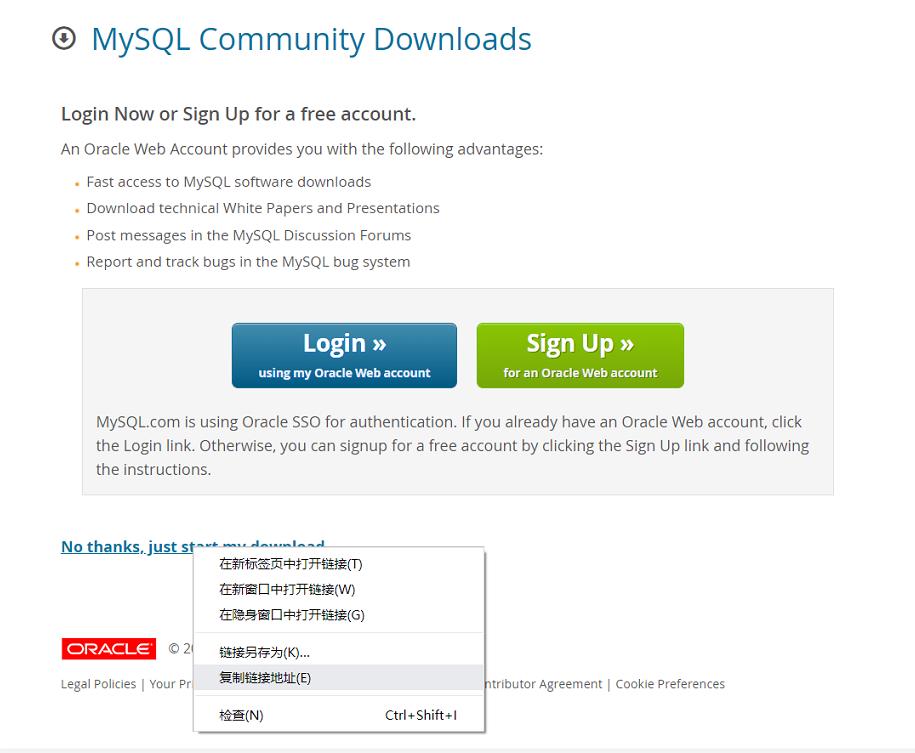
复制下载链接:https://dev.mysql.com/get/mysql80-community-release-el7-3.noarch.rpm
本次下载目录为:/home/目录,因此进入:cd /home
执行下载命令:
wget https://dev.mysql.com/get/mysql80-community-release-el7-1.noarch.rpm
2.安装mysql源
下载完成后使用下面命令安装源:
yum localinstall mysql80-community-release-el7-1.noarch.rpm
3.检查是否安装成功
yum repolist enabled | grep "mysql.*-community.*"

4.修改安装版本
默认安装的mysql版本是8.0,需要安装mysql5.7,需要修改/etc/yum.repos.d/mysql-community.repo源,改变默认安装的mysql版本。
将5.7源的enabled=0改成enabled=1,将8.0的enabled=1改成enabled=0即可
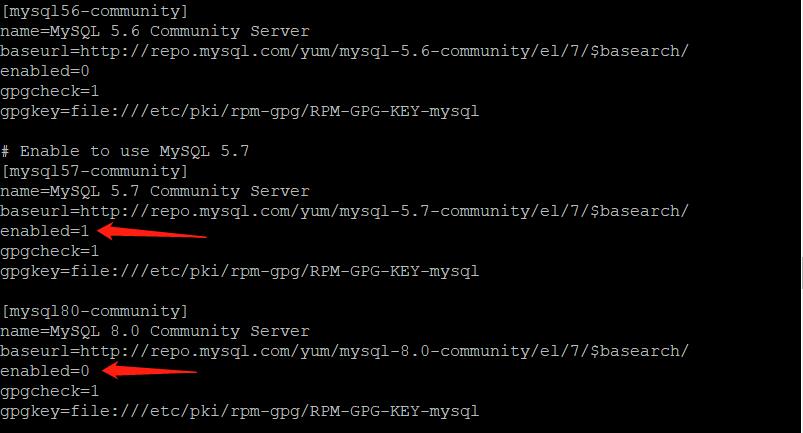
二、安装mysql
直接使用命令:yum install mysql-community-server即可。



三、启动mysql服务
1.启动
systemctl start mysqld
或者service mysqld start
2.查看启动状态
systemctl status mysqld
或者service mysqld status
3.设置开机启动
systemctl enable mysqld
systemctl daemon-reload

四、配置及部分命令
1.修改登录密码
mysql安装完成之后,在/var/log/mysqld.log文件中给root生成了一个默认密码。通过下面的方式找到root默认密码,然后登录mysql进行修改:
grep \'temporary password\' /var/log/mysqld.log

本地MySQL客户端登录
mysql -uroot -p
密码是上一步查询出来的。输入后回车。
然后修改密码:
ALTER USER \'root\'@\'localhost\' IDENTIFIED BY \'Jxxxx@2019\';
或者
set password for \'root\'@\'localhost\'=password(\'Jxxxx@2019\');
注意:mysql5.7默认安装了密码安全检查插件(validate_password),默认密码检查策略要求密码必须包含:大小写字母、数字和特殊符号,并且长度不能少于8位。否则会提示ERROR 1819 (HY000): Your password does not satisfy the current policy requirements错误.
通过msyql环境变量可以查看密码策略的相关信息(执行这一步需要先修改默认密码,即执行完上一步修改才可以,否则会报错:ERROR 1820 (HY000): You must reset your password using ALTER USER statement before executing this statement.):
show variables like \'%password%\';
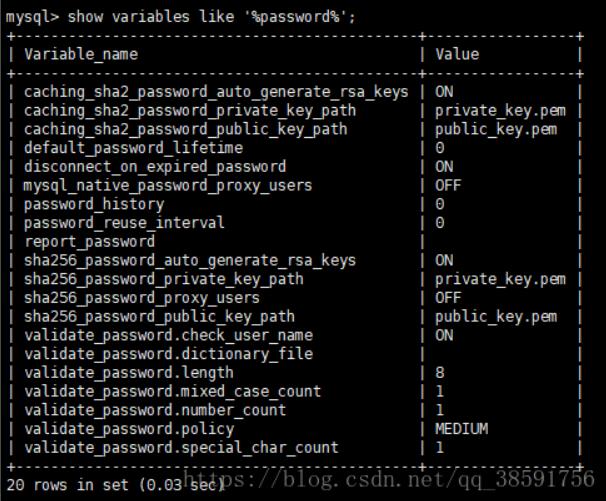
validate_password_policy:密码策略,默认为MEDIUM策略
validate_password_dictionary_file:密码策略文件,策略为STRONG才需要
validate_password_length:密码最少长度
validate_password_mixed_case_count:大小写字符长度,至少1个
validate_password_number_count :数字至少1个
validate_password_special_char_count:特殊字符至少1个
上述参数是默认策略MEDIUM的密码检查规则。
修改密码策略:
在/etc/my.cnf文件添加validate_password_policy配置,指定密码策略:
选择0(LOW),1(MEDIUM),2(STRONG)其中一种,选择2需要提供密码字典文件。
validate_password_policy=0
如果不需要密码策略,添加my.cnf文件中添加如下配置禁用即可:
validate_password = off
重新启动mysql服务使配置生效:systemctl restart mysqld
2.添加远程登录用户
默认只允许root帐户在本地登录,如果要在其它机器上连接mysql,必须修改root允许远程连接,或者添加一个允许远程连接的帐户。
修改root用户远程访问权限:
选择 mysql 数据库:use mysql;
在 mysql 数据库的 user 表中查看当前 root 用户的相关信息:
select host, user from user;
查看表格中 root 用户的 host,默认应该显示的 localhost,只支持本地访问,不允许远程访问。
授权 root 用户的所有权限并设置远程访问
GRANT ALL ON *.* TO \'root\'@\'%\';
如果报错:ERROR 1410 (42000): You are not allowed to create a user with GRANT
则使用:
update user set host=\'%\' where user =\'root\';


然后使用下面命令使修改生效:
flush privileges;
如有需要再执行之前授权报错的命令即可成功,最后同样使用flush privileges;命令刷新。
3.sqlyog链接时出现2058异常
完成上面的配置使用sqlyog链接时会出现2058的异常,此时我们需要修改mysql,命令行登录mysql(与修改密码中登录相同,使用修改后的密码),然后执行下面的命令:
ALTER USER \'root\'@\'localhost\' IDENTIFIED WITH mysql_native_password BY \'password\';
其中password为自己修改的密码。然后SQLyog中重新连接,则可连接成功,OK。
如果报错:ERROR 1396 (HY000): Operation ALTER USER failed for \'root\'@\'localhost\'则使用下面命令:
ALTER USER \'root\'@\'%\' IDENTIFIED WITH mysql_native_password BY \'password\';
4.修改默认编码方式
mysql8.0默认编码方式为utf8mb4,因此使用时不需要修改,可使用如下命令查看:
SHOW VARIABLES WHERE Variable_name LIKE \'character_set_%\' OR Variable_name LIKE \'collation%\';
如果需要修改其他编码方式,方法有很多,以下仅为举例。
比如需要修改为utf8mb4,可以使用如下方式:
修改mysql配置文件my.cnf(windows为my.ini)
my.cnf一般在etc/mysql/my.cnf位置。找到后请在以下三部分里添加如下内容:
[client]
default-character-set = utf8mb4
[mysql]
default-character-set = utf8mb4
[mysqld]
character-set-client-handshake = FALSE
character-set-server = utf8mb4
collation-server = utf8mb4_unicode_ci
init_connect=\'SET NAMES utf8mb4\'
重启mysql即可。
collation_connection 、collation_database 、collation_server是什么没关系。但必须保证以下这几个变量必须是utf8mb4。:
character_set_client (客户端来源数据使用的字符集)
character_set_connection (连接层字符集)
character_set_database (当前选中数据库的默认字符集)
character_set_results (查询结果字符集)
character_set_server (默认的内部操作字符集)
数据库连接参数中:
characterEncoding=utf8会被自动识别为utf8mb4,也可以不加这个参数,会自动检测。
而autoReconnect=true是必须加上的。
5.部分参数配置查询命令
#查询mysql最大连接数设置
show global variables like \'max_conn%\';
SELECT @@MAX_CONNECTIONS AS \'Max Connections\';
# 查看最大链接数
show global status like \'Max_used_connections\';
# 查看慢查询日志是否开启以及日志位置
show variables like \'slow_query%\';
# 查看慢查询日志超时记录时间
show variables like \'long_query_time\';
# 查看链接创建以及现在正在链接数
show status like \'Threads%\';
# 查看数据库当前链接
show processlist;
# 查看数据库配置
show variables like \'%quer%\';
五、彻底卸载mysql
1.卸载软件
yum remove mysql-community-server
完成后使用rpm -qa|grep mysql命令查看,如果有查询结果,则使用yum remove 名称清理掉。如图:
再使用命令rpm -qa | grep -i mysql查看,如果有结果使用rpm -e 名称卸载。例如:
2.删除文件
rm -rf /var/lib/mysql
rm /etc/my.cnf
rm -rf /usr/share/mysql-8.0
如果需要重新安装,在安装完成启动之前可以先对mysql目录赋予权限防止异常发生:
chmod -R 777 /var/lib/mysql
以上是关于腾讯云Centos7 安装Mysql5.7的主要内容,如果未能解决你的问题,请参考以下文章